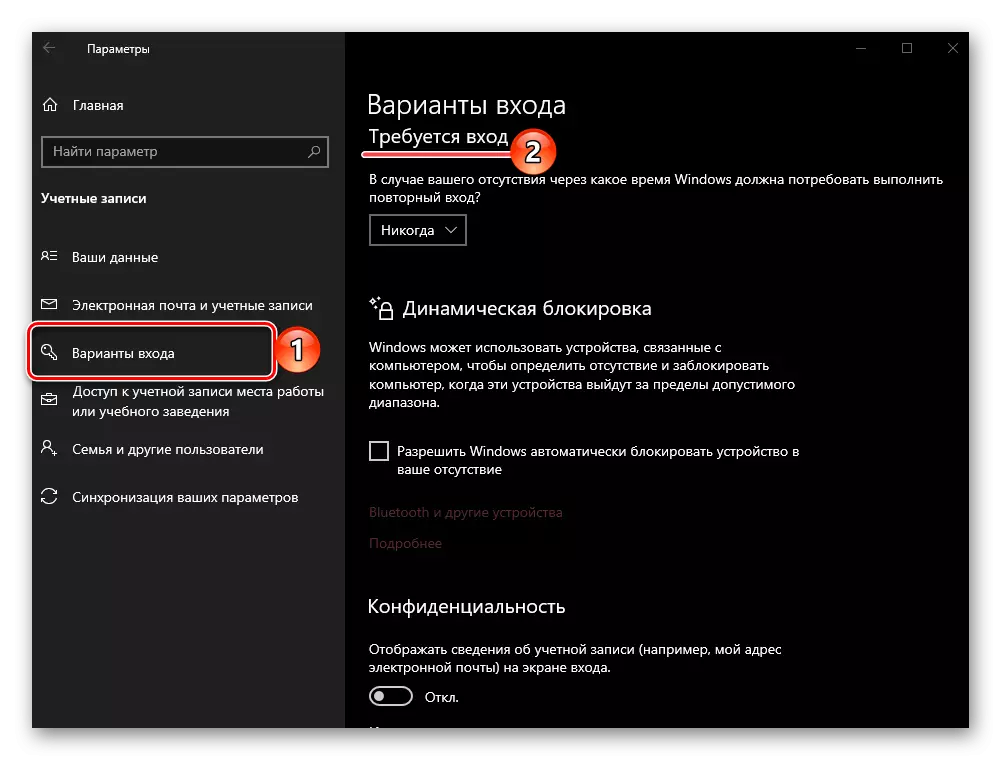Анхдагч байдлаар, Microsoft-ийн IS-ийн IS-ийн сэдэвчилсэн хувилбар дээр PC-ийн сэдэвчилсэн хувилбар дээр Desktop руу нэвтрэхийн тулд та нууц үг эсвэл PIN-г нээх хэрэгтэй. Гэсэн хэдий ч Windows 10 нь энэ дэлгэцийг эхлүүлэхэд эсвэл үүнийг бие даан идэвхжүүлэхийн тулд бие даан идэвхжүүлэх шаардлагатай үед эсвэл үүнийг компьютерээс түр зуурын лавлагаа авах шаардлагатай үед. Бид эхлээд хоёр дахь талаараа хэлэх болно, дараа нь эхнийх нь тухай.
Windows 10 дээр өөрийгөө түгжигдэх дэлгэц
Та PC-ийн дэлгэц эсвэл зөөврийн компьютерийг ашиглан товчлуурыг ашиглан эсвэл энэ зорилгоор тусгайлан боловсруулсан эсвэл цэсэнд хандах боломжтой.Арга 1: Түлхүүр хослол
"WIN + L" нь PINES-ийн хос түлхүүр бөгөөд дэлгэцийн аль алинд нь дэлгэцийн болон бусад цонх / програмын аль алинд нь дарж байгаа юм. Үл хамаарах зүйл нь "Win" түлхүүрийг автоматаар унтрааж болно.
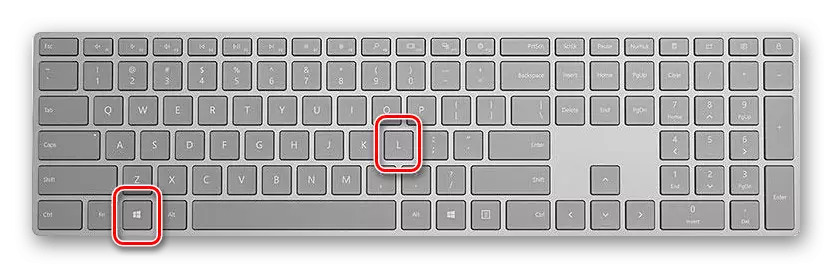
Дэггүй програм. Ихэнх тоглоомын гар нь "WIN" -ийг хаах чадвартай тул дээр дурьдсан хослолыг ашиглахаас өмнө хаах чадвартай.
Арга 3: Оролтын параметрүүдийг өөрчлөх (орон нутгийн дансанд)
Та Windows 10-ийн бүх боломжууд руу нэвтрэх боломжтой. Гэхдээ олон хэрэглэгчид, гэхдээ олон хэрэглэгчид үйлдлийн системд локал дансаа үргэлжлүүлэн ашиглах боломжтой. Хэрэв нууц үгийг тохируулаагүй бол OS-г автоматаар ачаалах үед түгжигдэх дэлгэц автоматаар ачаалах бөгөөд тэр даруй дескт руу явна. Энэ тохиолдолд энэ тохиолдолд энэ тохиолдолд нэвтрэх параметрийн өөрчлөлт байх болно.
- "Win + I" товчийг дарж "Параметрүүд" гэж нэрлэж, "Бүртгэл" хэсэгт очно уу.
- "Оролтын сонголтууд" табыг нээнэ үү (өмнө нь "Оролтын параметрүүд" гэж нэрлэдэг, "Төхөөрөмжийн" блок "эсвэл" PIND "-т, систем.
- Дараа нь "Засах" товчийг дарна уу, данснаас одоогийн нууц үгээ оруулна уу, дараа нь шинэ зүйлийг оруулна уу.
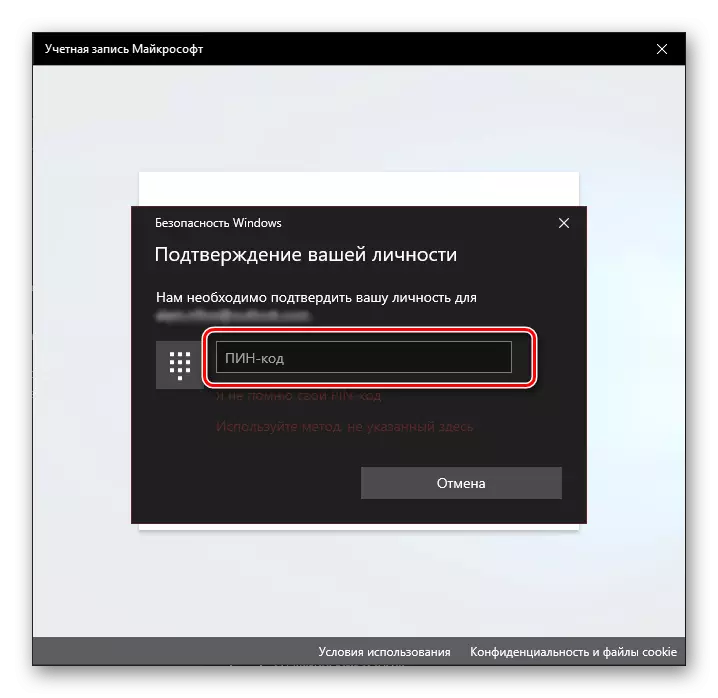
Дэггүй програм. Хэрэв та данснаас одоогийн нууц үгийг мэдэхгүй бол энэ холбоосыг сэргээхийн тулд тохирох холбоосыг ашиглаад доорх дараахь зүйлийг уншаарай.
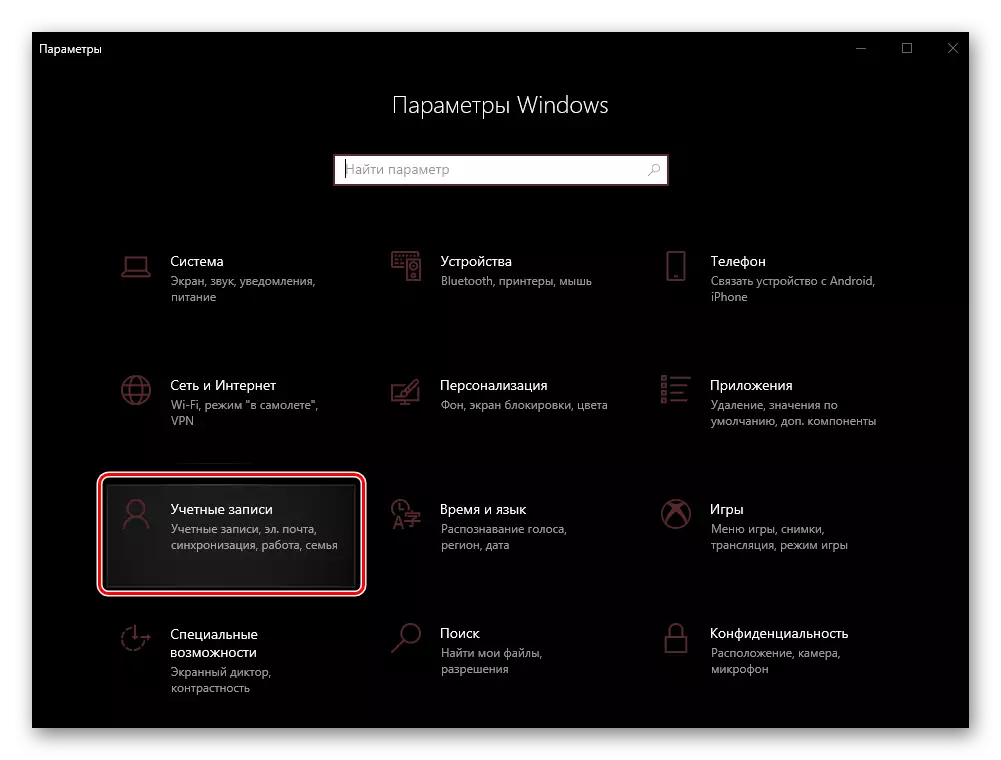
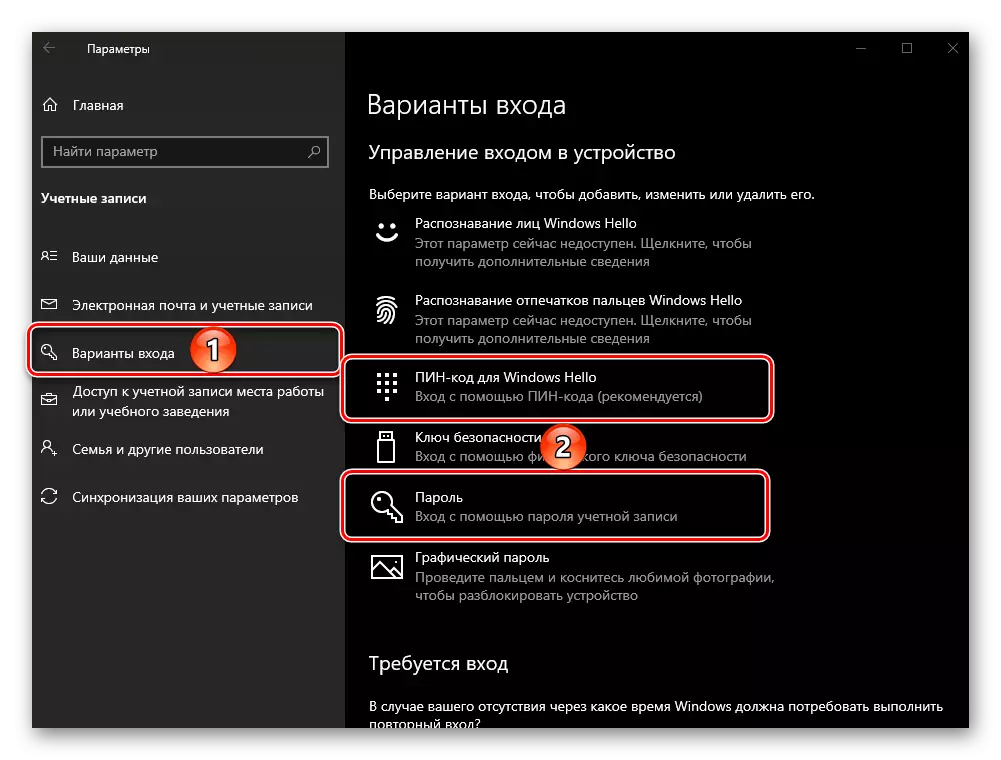
Дэлгэрэнгүй унших: Windows 10 дахь данснаас нууц үгээ хэрхэн сэргээх вэ
Системээс гараад дахин нэвтрэх эсвэл компьютерийг дахин оруулаарай.
Автомат дэлгэцийн түгжээ
Хэрэв, үйл явдлын системийг эхлүүлэх чадвараас гадна нууц үг, PIN код оруулах шаардлагатай бол та компьютер эсвэл зөөврийн компьютерийг автоматаар идэвхгүй болгосноор автоматаар ашиглахыг сонирхож байна эсвэл шууд шалтгааны улмаас, дараахь зүйлийг дагана уу.
- Нийтлэлийн Өмнөх хэсгийн 1-р алхамуудын алхамуудыг давтаж, энэ удаа "Нэвтрэх" блок-ийн жагсаалтыг дахин гүйлгэнэ үү.
- Доошоо жагсаалтад орсон жагсаалтад "Унтлагын горимоос" компьютерийн гаралтын цагийг сонгоно уу. "
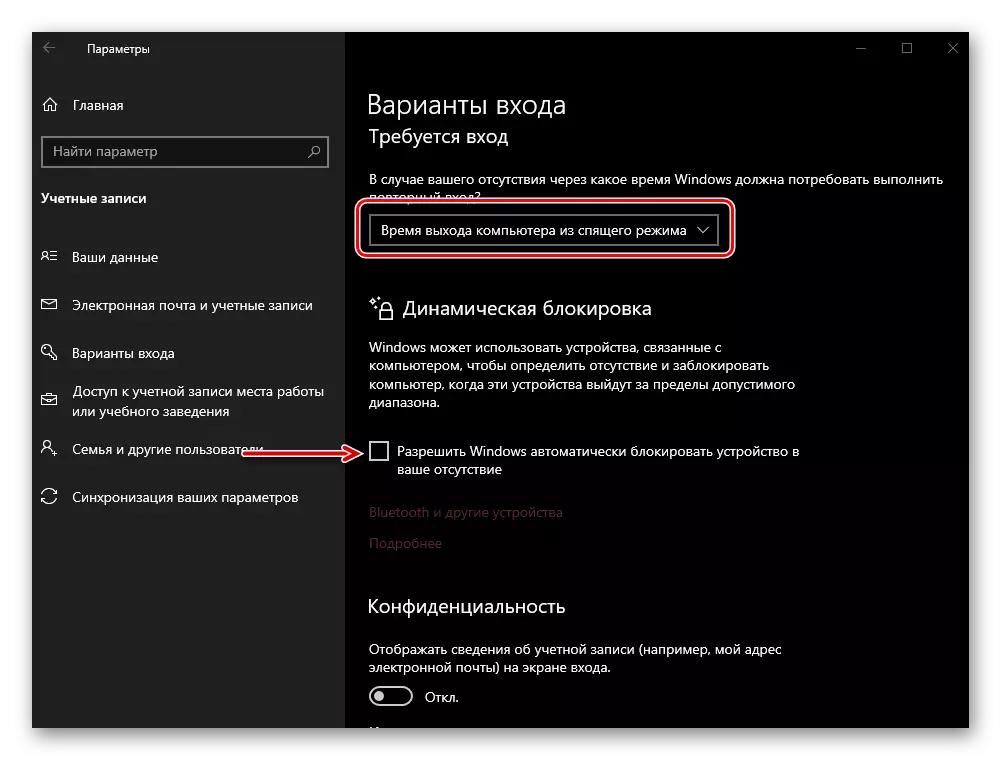
Зөвлөгөө: Хэрэв та үүнийг ашиглахаа больж, цаашаа явахаа больсон тохиолдолд компьютерийн дэлгэцийг бараг даруй хаахыг хүсч байвал "Dynamic Lock" -ийн тодорхойлолтыг дагаж, энэ нь таны өмнө тохирох эсэхийг шалгаарай "Windows-ийг автоматаар блоклохыг автоматаар блоклохыг зөвшөөрнө. Таны байхгүй компьютер дээр компьютер."
- Нэмж хэлэхэд та идэвхгүй байх үед компьютер эсвэл зөөврийн компьютер унтахдаа цаг хугацааг тохируулах хэрэгтэй. Үүнийг хийхийн тулд энэ үндсэн хуудсан дээр "Параметрүүд" -ийг нээнэ үү, системийн хэсгийг нээнэ үү, "Цахилгаан ба унтах горимд тохирох утгыг тохирох утгыг оруулна уу.

Одоо Windows 10-т цоож, зөөврийн компьютер дээр цоож, зөөврийн компьютер дээр ашиглахаа мэддэг бөгөөд хэрэв үйлдлийн систем эхлэхэд гарч ирэхгүй бол юу хийхээ мэддэг.